上一篇
效率提升 重命名快捷键实用技巧:全面解析高效工作的方法
- 问答
- 2025-08-17 02:54:00
- 9
效率提升 🚀 重命名快捷键实用技巧:全面解析高效工作的方法
场景引入:那些让人抓狂的重复操作
你有没有遇到过这样的情况?——面对电脑里几十个杂乱无章的文件,一个个手动重命名,手指在键盘和鼠标之间来回切换,光是改个文件名就花了半小时,或者,在整理照片时,发现相机默认生成的“IMG_001.jpg”根本看不出内容,只能一张张点开确认再修改……
太浪费时间了!
只要掌握几个重命名快捷键和高效技巧,这些繁琐的操作可以瞬间完成,我们就来全面解析如何用快捷键和批量重命名方法,让你的文件管理效率飙升!🚀
基础篇:单个文件重命名快捷键
Windows 系统:F2 键
在 Windows 系统中,选中文件后按下 F2,文件名会直接进入可编辑状态,省去右键点击的步骤。
小技巧:

- 按 Tab 键可以快速切换到下一个文件继续重命名。
- 按 Esc 可以取消当前的重命名操作。
Mac 系统:Enter 键
在 macOS 中,选中文件后直接按 Enter 即可进入重命名模式(注意:不是回车确认,而是直接修改文件名)。
小技巧:
- 按 Command + A 可以全选文件名,方便快速替换。
- 按 Esc 可以取消修改。
进阶篇:批量重命名技巧
Windows 批量重命名(Shift + 多选 + F2)
- 步骤:
- 按住 Shift 或 Ctrl 选择多个文件。
- 按下 F2,输入新名称(如“项目文档”)。
- 按下 Enter,系统会自动在文件名后添加序号(如“项目文档 (1)”“项目文档 (2)”)。
适用场景:
- 整理同一类文件(如会议记录、照片等)。
- 需要统一命名格式时。
Windows 高级批量重命名(PowerShell)
如果你需要更灵活的批量命名(比如去掉前缀、统一替换字符),可以用 PowerShell:
- 选中文件 → Shift + 右键 → “在此处打开 PowerShell 窗口”。
- 输入命令(示例):
dir | % { Rename-Item $_ -NewName ("新文件名_{0}.txt" -f $nr++) }这条命令会把当前文件夹的所有文件重命名为“新文件名_1.txt”“新文件名_2.txt”……
适用场景:

- 需要自定义编号格式时。
- 批量修改文件扩展名。
Mac 批量重命名(Finder 批量操作)
在 macOS 中,Finder 自带批量重命名功能:
- 选中多个文件 → 右键 → “重新命名 X 个项目”。
- 选择 “格式”,可设置:
- 名称 + 索引(如“文件 1”“文件 2”)。
- 替换文本(如把“IMG”替换成“旅行照片”)。
- 添加日期/时间(自动插入创建日期)。
适用场景:
- 整理照片、文档时快速统一命名。
- 需要自动添加日期信息时。
终极技巧:第三方工具推荐
如果系统自带功能还不够用,可以试试这些工具(无需下载,直接使用):
Bulk Rename Utility(Windows)
- 支持正则表达式、批量替换、大小写转换等高级功能。
- 适合程序员、设计师等需要复杂命名规则的用户。
A Better Finder Rename(Mac)
- 提供强大的批量重命名选项,如序列化、元数据插入等。
- 适合摄影师、视频剪辑师整理素材。
高效重命名的核心原则
- 能用快捷键就别用鼠标(F2 / Enter 是基础)。
- 批量操作优先(Shift+选择 / Finder / PowerShell)。
- 复杂需求用工具(Bulk Rename Utility / A Better Finder Rename)。
时间是最宝贵的资源,掌握这些技巧,你每天至少能省下 30 分钟!💪
试试看,今天就开始高效整理你的文件吧! 🚀
本文由 清梦露 于2025-08-17发表在【云服务器提供商】,文中图片由(清梦露)上传,本平台仅提供信息存储服务;作者观点、意见不代表本站立场,如有侵权,请联系我们删除;若有图片侵权,请您准备原始证明材料和公证书后联系我方删除!
本文链接:https://cloud.7tqx.com/wenda/640349.html




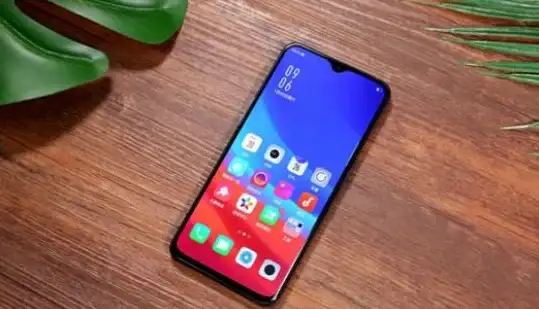
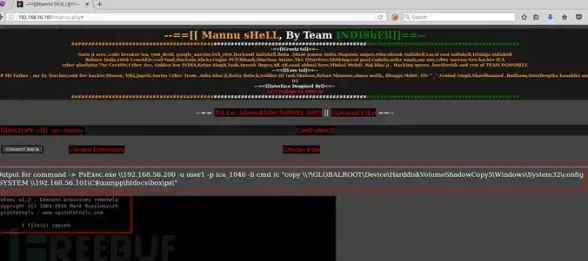
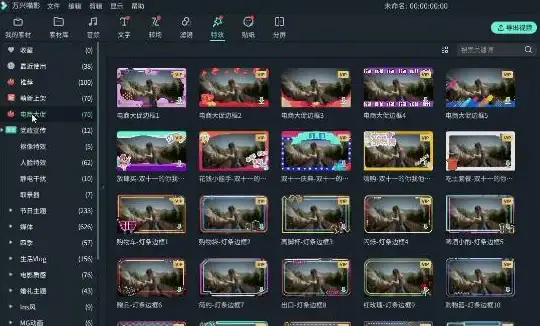
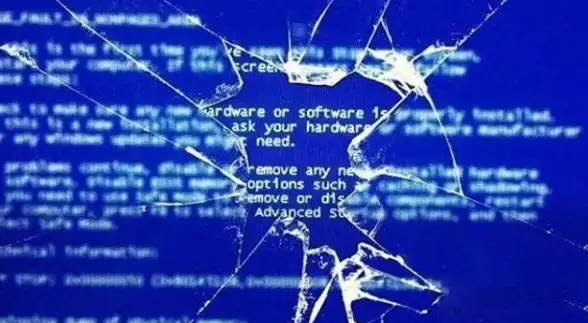

发表评论